【従来版】宅配便設定(定期)(購入金額別送料設定)
「配送・送料」設定は、2024.01.24「upgrade版」がリリースされております。
順次、現在ご利用中の「従来版」からのアップグレード作業をおすすめください。(「配送・送料機能(upgrade版)」とは?)
アップグレード方法について詳しくは、ご利用開始のための手順(アップグレード手順)についてをご覧ください。
こちらは配送・送料に関する「従来版」のマニュアルになります。
以下に該当する店舗様は、本マニュアルをご覧ください。
- 「配送・送料機能(upgrade版)」未利用(「従来版」利用中)の店舗様
「「配送・送料機能(upgrade版)」切替え後(アップグレード完了)の店舗様」「2024.01.24以降futureshop新規発行店舗様」は、「配送・送料機能(upgrade版)」をご覧ください。
設定>配送・送料>配送サービス一覧>宅配便設定(定期)-購入金額別送料設定
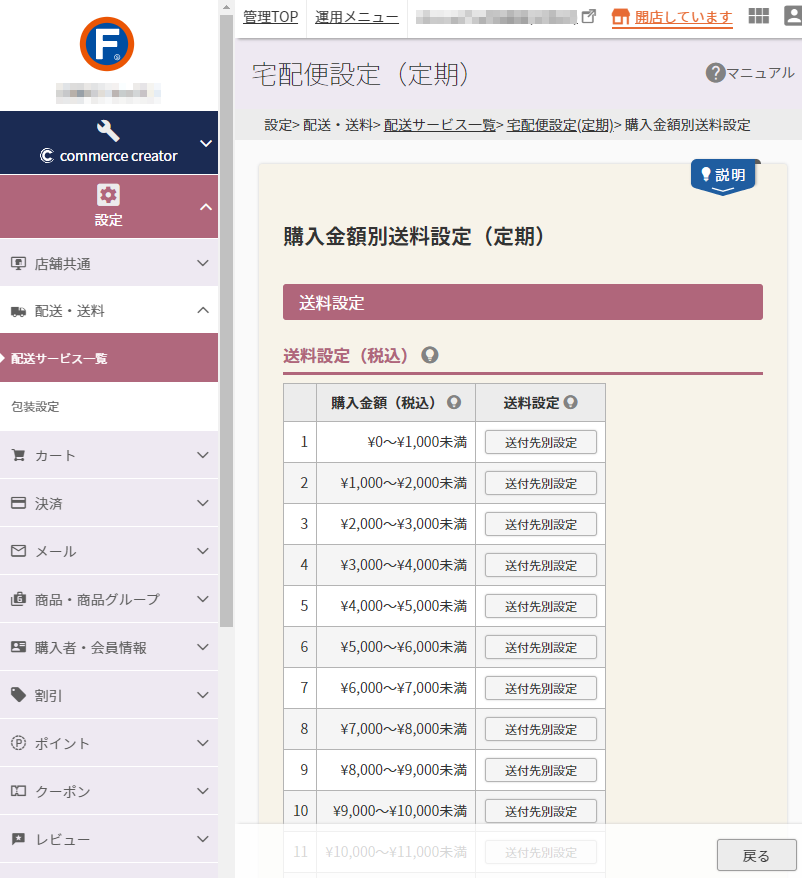
配送サービス一覧>宅配便設定(通常)の[基本設定(定期)]ボタンを押下後、表示される宅配便設定(定期)にある「送料設定-送料金額設定」の[購入金額別]ボタンを押下して遷移します。
定期・頒布会商品のみに適用する、商品購入金額(税込)合計別の送料を設定します。
設定>配送・送料>配送サービス一覧>宅配便設定(通常)-送料設定-送料設定[購入金額別送料]を選択した場合に適用されます。
あらかじめ設定>配送・送料>配送サービス一覧>宅配便設定(通常)>購入金額帯設定にて登録した金額帯が表示されていますので、それぞれ送料を入力してください。
※通常商品は別画面にて設定します。通常商品の設定については宅配便設定(購入金額別送料設定)をご覧ください。
設定項目
参照
- ご注意事項
はじめて設定される際や、設定項目を変更される際には必ずご確認ください。- 購入金額帯設定〈送料適用のルール〉
購入金額帯設定を利用する場合、「無効」となる各種送料設定がありますので必ずご確認ください。
- 購入金額帯設定〈送料適用のルール〉
送料設定
送料設定(税込)
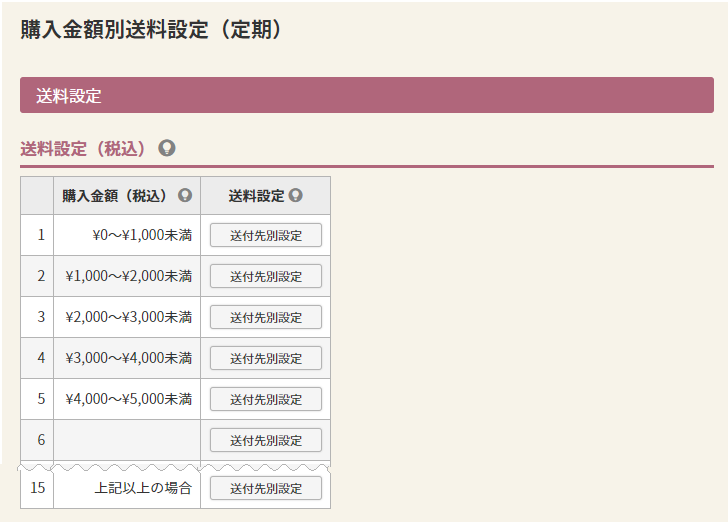
[送付先別設定]ボタンを押下すると、金額帯別の送料を都道府県ごとに設定する「送付先別送料設定」画面へ遷移します。
全ての金額帯を忘れずにご確認ください。
金額帯が表示されていないセルの[送付先別設定]は無効となり、送料「0円」もしくは、後述する[上記以外の場合]の設定が有効となります。
[上記以外の場合]欄の設定について
設定>配送・送料>配送サービス一覧>宅配便設定>購入金額帯設定にて、登録していない金額帯に送料を指定する場合に設定してください。
設定しない場合「0円」となります。
送付先別送料設定
送付先別送料設定(税込)【必須】
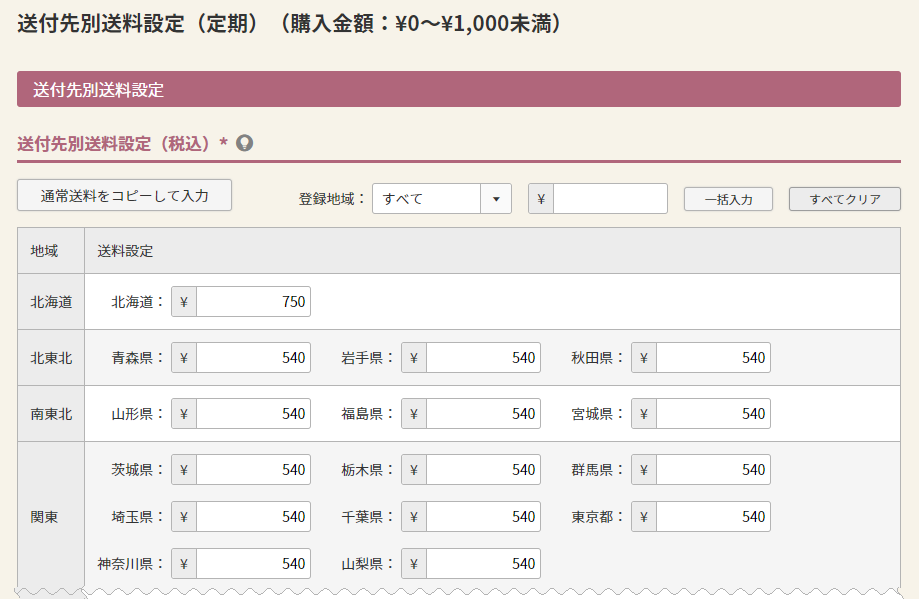
各都道府県別に設定します。文字数:半角数字9桁
手入力、もしくは以下のボタンを利用して設定できます。
[通常送料をコピーして入力]ボタン
押下すると、設定>配送・送料>配送サービス一覧>宅配便設定>購入金額別送料設定>(各金額帯の)送付先別送料設定にて設定した送料をコピーします。
[登録地域セレクトボックス]と[一括入力]ボタン
登録地域を選択し、送料を入力後、[一括入力]ボタンを押下すると、指定した地域に指定した送料が入力されます。
各都道府県の送料は、手入力にて個別に変更できます。
登録地域[すべてクリア]ボタン
[押下すると、入力されているすべての都道府県の送料がクリアされます。
登録がないエリアは「0円」で送料が計算されます。
ご注意事項
※通常商品は別画面にて設定します。通常商品の設定については宅配便設定(購入金額別送料設定)をご覧ください。
購入金額帯設定を利用する場合、「無効」となる各種送料設定がありますので、必ず以下をご確認ください。